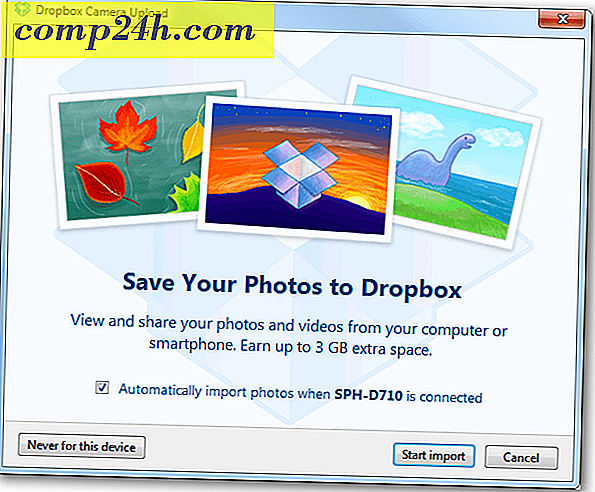Sådan omdøber du din Windows 10-computer
Der er flere grunde til, at du vil omdøbe din Windows 10-computer. Hvis du opgraderet til Windows 10 fra Windows 7 eller opgraderet fra 8.1 til Win 10, vil navnet du havde ikke ændres og komme sammen under opdateringen.
Eller hvis du køber en ny Windows 10-pc, har producenten allerede navnet på pc'en, og du kan måske omdøbe det til noget mere personligt, som gør det muligt at styre dine systemer.
Uanset årsagen til, at du vil omdøbe din computer, er der en ny måde at gøre det via Windows 10-indstillinger, og den gamle måde at gøre det findes stadig også. Her er et kig på begge måder at omdøbe din Windows 10-computer.
Omdøb Windows 10 PC
Gå til Indstillinger> System> Om og vælg knappen Rename PC i den højre kolonne under PC.
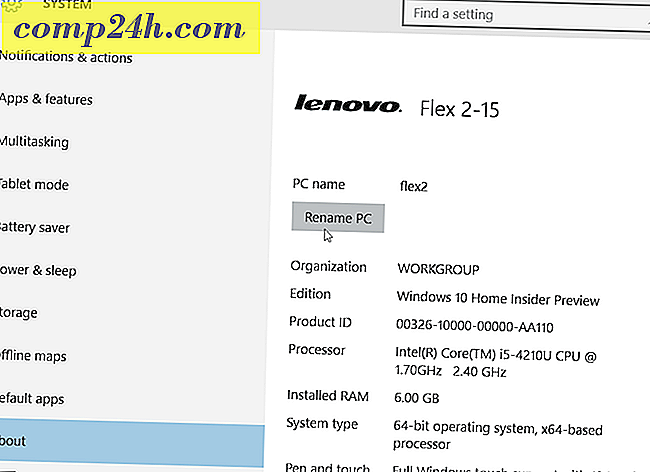
Indtast derefter navnet, du vil omdøbe computeren.

Husk at du ikke kan have mellemrum og visse andre tegn, og hvis du forsøger at bruge dem, får du vist fejlmeddelelsen nedenfor.

En genstart er påkrævet, og efter at du kommer tilbage, kan du se navnet er blevet ændret.

Omdøb pc den gamle måde
Mens Microsoft vil have de nye indstillingsmenuer til at overtage kontrolpanelet, kan du stadig bruge den gamle måde, som du ville omdøbe den i XP, Vista, Windows 7 og Windows 8.1.
For at gøre det skal du højreklikke på knappen Start for at hente den skjulte hurtigadgangsmenu og vælge Kontrolpanel.

Find derefter og vælg System. Derefter skal du vælge Skift indstillinger under afsnittet Computer navn, domæne og arbejdsgruppe, fra skottet nedenfor.
Skærmbilledet Systemegenskaber åbnes med fanen Computernavn, der allerede er valgt - klik på Skift.

Indtast nu det nye navn, du vil have i feltet Computernavn, og klik på OK.

Der kræves en genstart for at afslutte navneændringen, og derefter er du klar!

Taler om grunde til at omdøbe din computer, hvis du har flere pc'er og enheder, kan du administrere dem på din Windows-konto side. Hvis du ændrer navnene og sletter gamle enheder, kan du holde tingene i orden.